LSI SAS 1068E RAID配置说明
LSI RAID
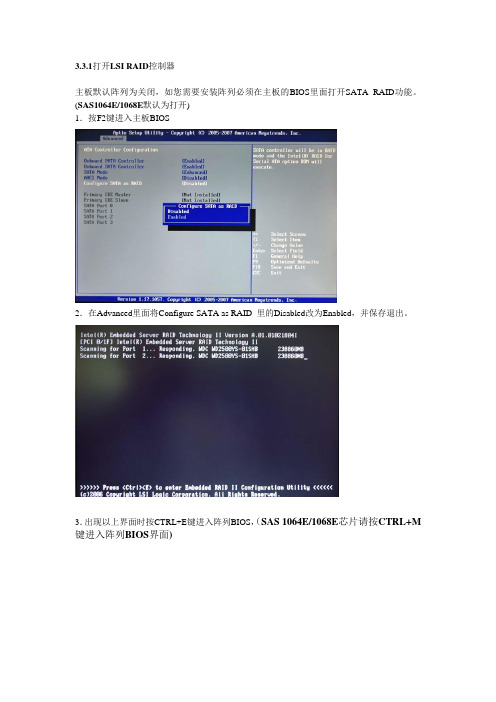
3.3.1打开LSI RAID控制器主板默认阵列为关闭,如您需要安装阵列必须在主板的BIOS里面打开SATA RAID功能。
(SAS1064E/1068E默认为打开)1.按F2键进入主板BIOS2.在Advanced里面将Configure SATA as RAID 里的Disabled改为Enabled,并保存退出。
3.出现以上界面时按CTRL+E键进入阵列BIOS,(SAS 1064E/1068E芯片请按CTRL+M 键进入阵列BIOS界面)1.在主菜单下选第一项Configure,按Enter,弹出以下界面2.Easy Configuration:简单配置阵列New Configuration:配置新的阵列View/Add Configuration:校验/添加阵列信息Clear configuration:清除阵列信息Select Boot Drive:选择引导驱动器(如有两组RAID可以选取)我们这里选取第一项Easy Configuration,(如果您的硬盘不是全新的,您这里需要选取第四项Clear Configuration,清除阵列信息后再安装新的阵列信息)弹出以下界面3.按SPACE选择要做阵列的磁盘后按F10,弹出以下界面4.按SPACE后再按F10,弹出以下界面5.RAID=(根据需要可选择RAID0或RAID1)Size=(阵列容量)DWC=(默认)RA=(默认)AcceptSPAN=(黙认)在Accept(接受)按Enter键,弹出以下界面6.这里选择主盘,如果是新的硬盘可以随便选取一个,如果您的一个硬盘里面有数据(这里说的是数据而非阵列信息)并且希望数据能做RAID1时保留下来,(做RAID0时没有此菜单)就需要慎重选择(比喻:您是A00-00里面有数据,而且希望将A00-00里面的数据备份到A00-01里面去,这里您就要选择ONLIN A00-01)选完后按Enter弹出以下界面7.是否保存配置,选是按Enter后新的阵列做好了。
lsi_1068_IR配置方法
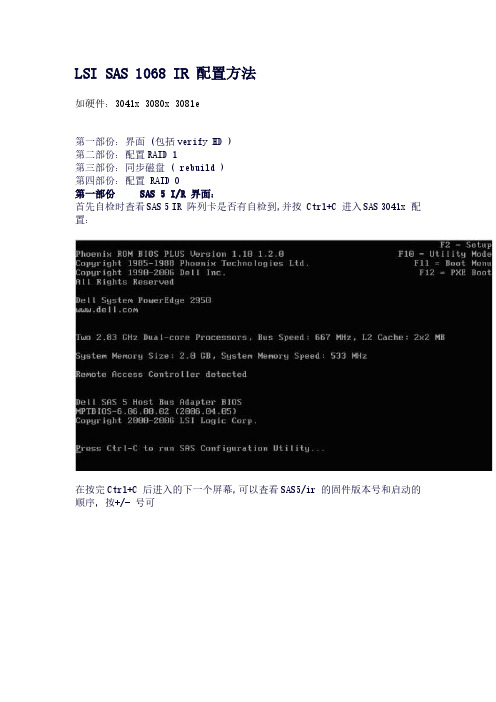
LSI SAS 1068 IR 配置方法如硬件:3041x 3080x 3081e第一部份:界面 (包括verify HD )第二部份:配置RAID 1第三部份:同步磁盘 ( rebuild )第四部份:配置 RAID 0第一部份 SAS 5 I/R 界面:首先自检时查看SAS 5 IR 阵列卡是否有自检到,并按 Ctrl+C 进入SAS 3041x 配置:在按完Ctrl+C 后进入的下一个屏幕,可以查看SAS5/ir 的固件版本号和启动的顺序,按+/- 号可以更改启动顺序,ins/del 键可以更改启动列表,直接按回车进入配置界面:在这个界面中可以查看/设置 RAID (RAID Properties )查看/设置 SAS 拓朴 ( SAS Topology )或是查看/设置适配卡的高级属性(Advanced AdapterProperties )先查看 SAS 的拓朴,在这里面可以查看到SAS 5 I/R 阵列卡中一共插了三块硬盘按Alt+D 可以查看设备的具体属性(包括对此块硬盘进行 Verify !)主界面的查看/设置适配卡的高级属性 (Advanced Adapter Properties ) 在Advanced Adapter Properties 中有以下这里面有一项 PHY 属性很重要,就是 Discovery Status 它可以显示一些SAS 链路/协议上的一些问题第二部份配置RAID1:在主界面选择 RAID Properties 进行阵列卡配置:在RAID 配置界面中有三个选择项:查看已经存在的阵列配置(此选项只有在已经存在阵列配置的情况下才出会现)通常在第一次配置阵列时,只会出现下面两项创建 IM (镜像) 卷 (做RAID 1 ) (最多只允许两块硬盘做RAID1)创建IS ( 条带)卷(做RAID 0 )(最少2块,最多4块硬盘做RAID0)创建RAID 1 (选择 Create IM Volume )将光标移动到第一块硬盘的RAID Disk 栏上,按空格键选中这块磁盘,这时驱动器状态成 Primary (主盘)Drive Status 有以下几种:具体说明可以查最上面的用户手册链接:然后将光标移动到第二块磁盘的 RAID Disk 处,按空格选中这时会出现一个警告提示,大意是如果继续将这块硬盘加入阵列中,这块盘上原先的数据将会被抹除,按C 后,可以成功的创建RAID 1系统会自动提示是否需要保存RAID 的配置,选择保存退出再按F3 确认后就可以成功的创建RAID 1了。
LSI SAS 1068E RAID配置说明
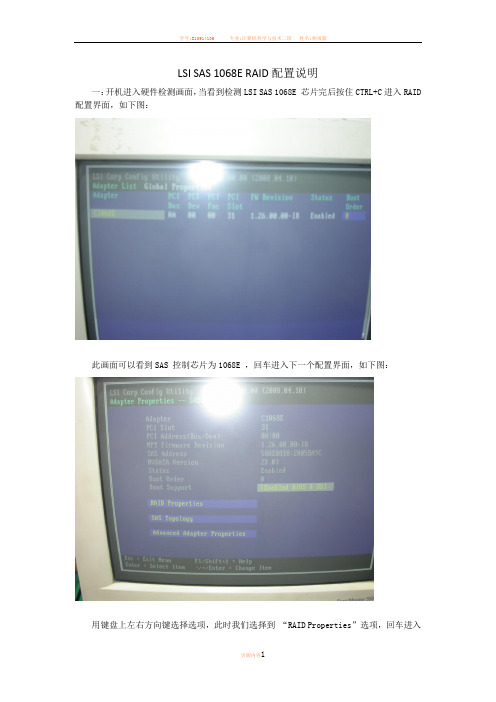
LSI SAS 1068E RAID配置说明
一:开机进入硬件检测画面,当看到检测LSI SAS 1068E 芯片完后按住CTRL+C进入RAID 配置界面,如下图:
此画面可以看到SAS 控制芯片为1068E ,回车进入下一个配置界面,如下图:
用键盘上左右方向键选择选项,此时我们选择到“RAID Properties”选项,回车进入
到RAID配置界面,如下图:
如上图所示:第一选项为创建RAID1镜像(Creat IM volume).第二选项为创建RAID1E (Creat IME volume)第三选项为创建RAID0(Creat IS volume).选择你所需要创建的RAID 模式,按回车键进入下一个配置界面,如下图:
用键盘左右方向键选择到“RAID Disk”选项按空格键选择硬盘,选择完硬盘后按C
键创建RAID。
创建完后进入下一界面,如下图:
此时选择保存退出。
到此RAID创建完毕。
1608E配置指南
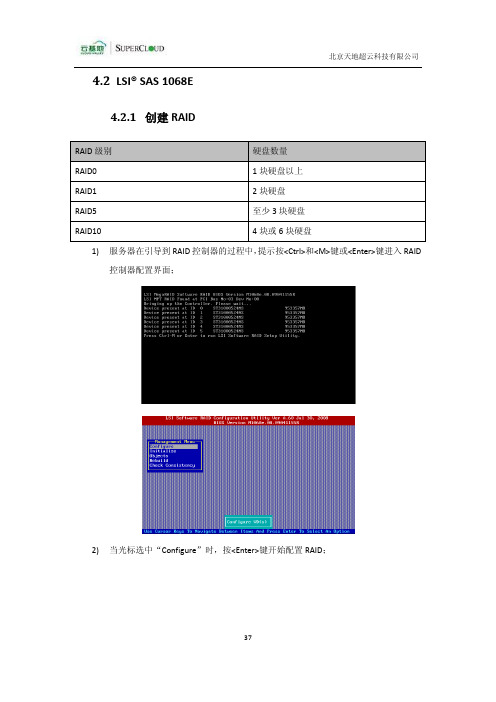
4.2LSI® SAS 1068E4.2.1创建RAID1)服务器在引导到RAID控制器的过程中,提示按<Ctrl>和<M>键或<Enter>键进入RAID控制器配置界面;2)当光标选中“Configure”时,按<Enter>键开始配置RAID;3)利用方向键向下移动光标到“New Configuration”,按<Enter>键弹出确认对话框,选择“Yes”执行创建RAID操作;4)按<Space>键选择RAID卷组所要包含的磁盘;RAID0至少选中其中一块硬盘,最多可选择所有物理硬盘,按<Space>键选择一块或多块,选择完毕后按两次<Enter>键结束选择弹出选择配置卷组对话框;按<Space>键选中配置卷组;按<F10>开始配置向导,RAID Level值选择RAID0,其他配置选项直接按<Enter>键选择默认值;弹出下图界面时,按<F10>结束RAID配置;弹出确认保存对话框,选择“Yes”保存RAID配置,RAID创建成功;RAID1按<Space>选中其中两块硬盘,选择完毕后按两次<Enter>键结束选择弹出选择配置卷组对话框;按<Space>键选中配置卷组;按<F10>开始配置向导,RAID Level值选择RAID1,其他配置选项直接按<Enter>键选择默认值;弹出下图界面时,按<F10>结束RAID配置;弹出确认保存对话框,选择“Yes”保存RAID配置,RAID创建成功;RAID5至少选中其中三块硬盘,最多可选择所有物理硬盘,按<Space>键选择三块或多块,选择完毕后按两次<Enter>键结束选择弹出选择配置卷组对话框;按<Space>键选中配置卷组;按<F10>开始配置向导,RAID Level值选择RAID5,其他配置选项直接按<Enter>键选择默认值;弹出下图界面时,按<F10>结束RAID配置;弹出确认保存对话框,选择“Yes”保存RAID配置,RAID创建成功;RAID10选中其中四块或六块硬盘按<Space>键选择四块或六块,选择完毕后按两次<Enter>键结束选择弹出选择配置卷组对话框;按<Space>键选中配置卷组;按<F10>开始配置向导,RAID Level值选择RAID10,其他配置选项直接按<Enter>键选择默认值;弹出下图界面时,按<F10>结束RAID配置;弹出确认保存对话框,选择“Yes”保存RAID配置,RAID创建成功;4.2.2删除RAID1)利用方向键向下移动光标到“Clear Configuration”,按<Enter>键弹出确认对话框;2)选择“Yes”执行删除RAID操作;3)光标选中View/Add Configuration,按<Enter>键;4)列出单盘READY状态而非RAID卷组ONLIN状态,表明RAID删除成功;4.2.3重建RAID当RAID由于磁盘损坏或者其他原因而引起RAID掉盘问题,需要重建RAID才能保证数据安全。
LSI SAS 1068E RAID配置说明
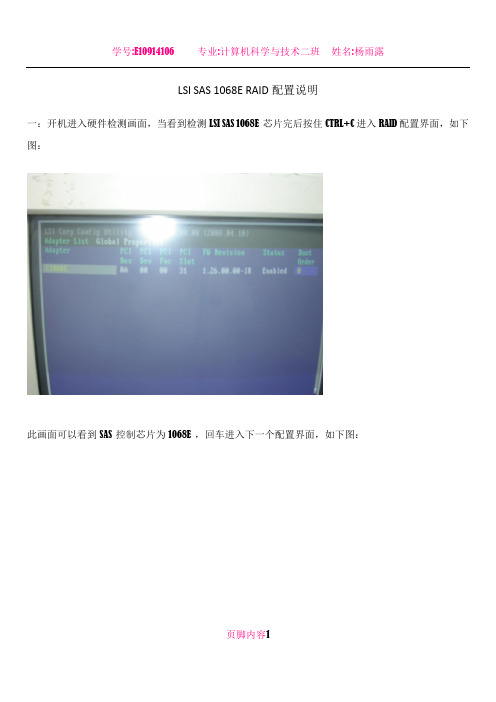
LSI SAS 1068E RAID配置说明
一:开机进入硬件检测画面,当看到检测LSI SAS 1068E 芯片完后按住CTRL+C进入RAID配置界面,如下图:
此画面可以看到SAS 控制芯片为1068E ,回车进入下一个配置界面,如下图:
页脚内容1
用键盘上左右方向键选择选项,此时我们选择到“RAID Properties”选项,回车进入到RAID配置界面,如下图:
页脚内容2
如上图所示:第一选项为创建RAID1镜像(Creat IM volume).第二选项为创建RAID1E(Creat IME volume)第三选项为创建RAID0(Creat IS volume).选择你所需要创建的RAID模式,按回车键进入下一个配置界面,如下图:
页脚内容3
用键盘左右方向键选择到“RAID Disk”选项按空格键选择硬盘,选择完硬盘后按C键创建RAID。
创建完后进入下一界面,如下图:
页脚内容4
此时选择保存退出。
到此RAID创建完毕。
页脚内容5。
LSI存储服务器RAID操作说明
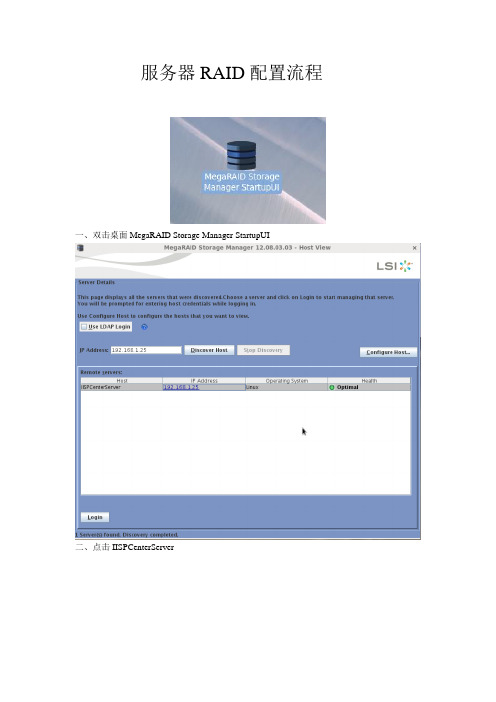
服务器RAID配置流程一、双击桌面MegaRAID Storage Manager StartupUI二、点击IISPCenterServer.三、打开管理软件,弹出登陆界面,输入名称和密码(名称和密码是本机的用户名和密码)四、进入管理软件后点Logical菜单,右键RAID卡,选创建RAID(Create Virtual Drive).五、选Advanced,点Next..六、先选择RAID Level(RAID 级别),再Select unconfigured driverl 里添加硬盘(点Add 添加), 点Create Drive Group.七、要是做磁盘热备,点上剩余硬盘和作的RAID 组,点Add Hot Spare(添加热备盘),没有热备就省略这步,点Next.(12)Virtual drive name(卷的名称) : 默认Capacity(容量)Initialization state(初始化状态): Full Initialization(全部初始化)Stripe size(条纹大小): 64KB Read Policy(读策略): Adaptive Read Ahead(自适应读策略) Write Policy(写策略): Always Write Back(总是回写)I/O Policy(I/O策略): Cached IO(IO缓存) Access Policy(访问策略): Read Write(读写) Disk cache Policy(磁盘高速缓存策略): Disabled(关闭)点Create Virtual Drive.八、弹出对话框,点Yes..十、查看RAID 进度,点Manage 菜单里的Show Progress.完成好了,在我的电脑-管理-磁盘管理,格式化磁盘就可以使用了。
LSI RAID配置手册(图文)
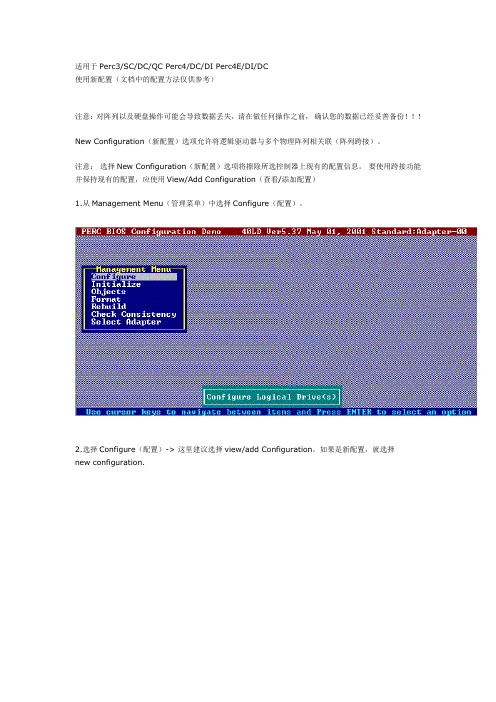
适用于Perc3/SC/DC/QC Perc4/DC/DI Perc4E/DI/DC使用新配置(文档中的配置方法仅供参考)注意:对阵列以及硬盘操作可能会导致数据丢失,请在做任何操作之前,确认您的数据已经妥善备份!!!New Configuration(新配置)选项允许将逻辑驱动器与多个物理阵列相关联(阵列跨接)。
注意:选择New Configuration(新配置)选项将擦除所选控制器上现有的配置信息。
要使用跨接功能并保持现有的配置,应使用View/Add Configuration(查看/添加配置)1.从Management Menu(管理菜单)中选择Configure(配置)。
2.选择Configure(配置)-> 这里建议选择view/add Configuration。
如果是新配置,就选择new configuration.阵列选择窗口显示与当前控制器相连接的设备。
屏幕底部显示热键信息。
热键具有以下功能:<F2> 显示所选逻辑驱动器的驱动器数据和PERC4/Di错误计数。
<F3> 显示已经配置的逻辑驱动器。
<F4> 指定所选的驱动器为热备份。
<F10> 显示逻辑驱动器配置屏幕。
3.按箭头键突出显示特定的物理驱动器。
只有状态是READY的硬盘可以被选择,使用New Configuration 会将所有的硬盘状态变为READY,所以原先的RAID信息以及数据都会丢失!!!图中ID 3:PROC是RAID控制器本身。
4.按空格键将所选的物理驱动器与当前阵列相关联。
5.所选驱动器的指示灯从READY(就绪)更改为ONLINE(联机)A[阵列号]-[驱动器号]。
例如,ONLINE (联机)A2-3表示阵列2中的磁盘驱动器3 。
注意:使用具体阵列中容量相同的驱动器。
如果使用的驱动器容量不相同,则阵列中所有驱动器的容量都被看作和阵列中最小驱动器的容量一样大小。
浪潮英信服务器 说明书
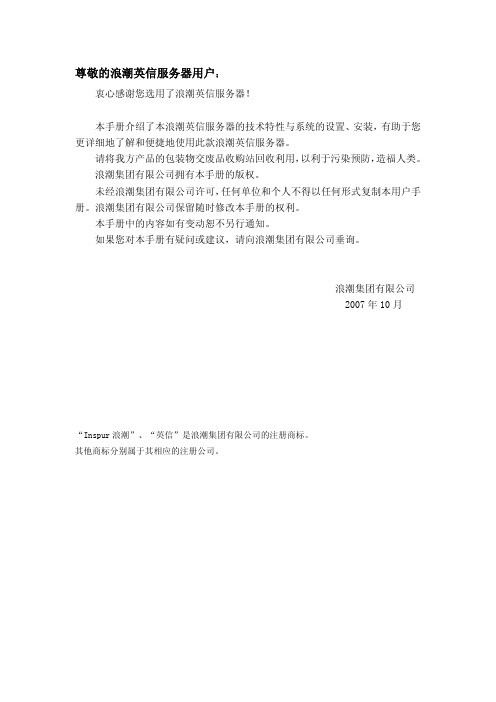
尊敬的浪潮英信服务器用户:衷心感谢您选用了浪潮英信服务器!本手册介绍了本浪潮英信服务器的技术特性与系统的设置、安装,有助于您更详细地了解和便捷地使用此款浪潮英信服务器。
请将我方产品的包装物交废品收购站回收利用,以利于污染预防,造福人类。
浪潮集团有限公司拥有本手册的版权。
未经浪潮集团有限公司许可,任何单位和个人不得以任何形式复制本用户手册。
浪潮集团有限公司保留随时修改本手册的权利。
本手册中的内容如有变动恕不另行通知。
如果您对本手册有疑问或建议,请向浪潮集团有限公司垂询。
浪潮集团有限公司 2007年10月“Inspur浪潮”、“英信”是浪潮集团有限公司的注册商标。
其他商标分别属于其相应的注册公司。
声 明在您正式使用本服务器之前,请先阅读以下声明。
只有您阅读了以下声明并且同意以下各条款后,方可正式开始使用本服务器;如果您对以下条款有任何疑问,请和您的供货商联系或直接与我们联系。
如您未向我们就以下条款提出疑问并开始使用本服务器,则是默认您已经同意了以下各条款。
1.我们提醒您特别注意:在任何时候,除了我们提示您可以修改的参数以外,您不要修改本服务器主板BIOS中的任何其他参数。
2.在您使用的服务器出现任何硬件故障时或您希望对硬件进行任何升级时,请将您机器的详细硬件配置反映给我们的客户服务中心;请您不要自行拆卸服务器机箱及机箱内任何硬件设备。
3.本服务器的内存、CPU、CPU散热片、风扇、硬盘托架、硬盘等都是特殊规格的,请您不要将它们和任何其他型号机器的相应设备混用。
4.您在使用服务器过程中遇到的任何软件问题,我们希望您首先和相应软件的提供商联系,由他和我们联系,以方便我们沟通、共同解决您碰到的问题。
对于如数据库、网络管理软件或其他网络产品等的安装、运行问题,我们尤其希望您能够这样处理。
5.如果上架安装本服务器,请先仔细阅读随机的快速使用指南。
如果您有任何使用疑难问题,请与我们的客户服务中心联系。
6.我们特别提醒您:在使用过程中,注意对您的数据进行必要的备份。
- 1、下载文档前请自行甄别文档内容的完整性,平台不提供额外的编辑、内容补充、找答案等附加服务。
- 2、"仅部分预览"的文档,不可在线预览部分如存在完整性等问题,可反馈申请退款(可完整预览的文档不适用该条件!)。
- 3、如文档侵犯您的权益,请联系客服反馈,我们会尽快为您处理(人工客服工作时间:9:00-18:30)。
LSI SAS 1068E RAID配置说明
一:开机进入硬件检测画面,当看到检测LSI SAS 1068E 芯片完后按住CTRL+C进入RAID配置界面,如下图:
此画面可以看到SAS 控制芯片为1068E ,回车进入下一个配置界面,如下图:
用键盘上左右方向键选择选项,此时我们选择到“RAID Properties”选项,回车进入到RAID 配置界面,如下图:
如上图所示:第一选项为创建RAID1镜像(Creat IM volume).第二选项为创建RAID1E(Creat IME volume)第三选项为创建RAID0(Creat IS volume).选择你所需要创建的RAID模式,按回车键进入下一个配置界面,如下图:
用键盘左右方向键选择到“RAID Disk” 选项按空格键选择硬盘,选择完硬盘后按C键创建RAID。
创建完后进入下一界面,如下图:
此时选择保存退出。
到此RAID创建完毕。
